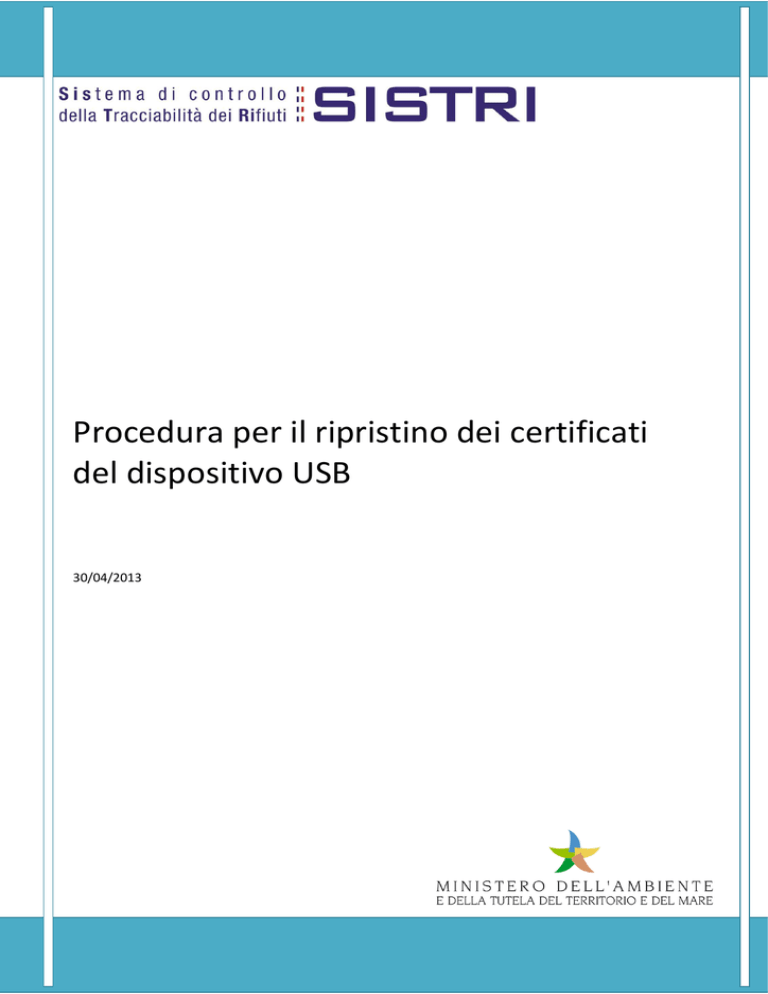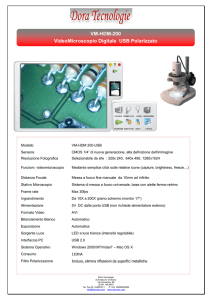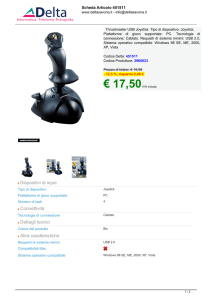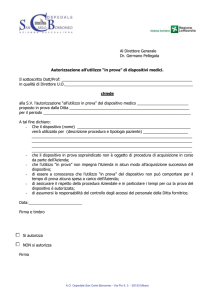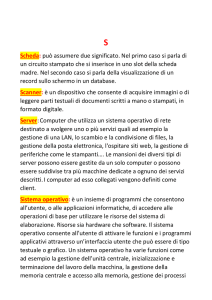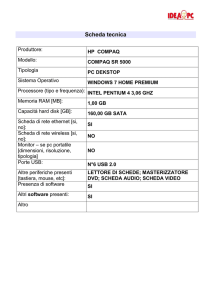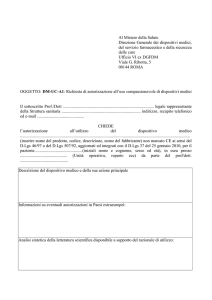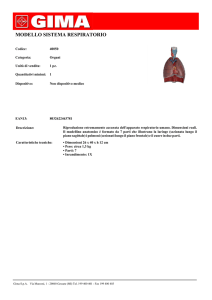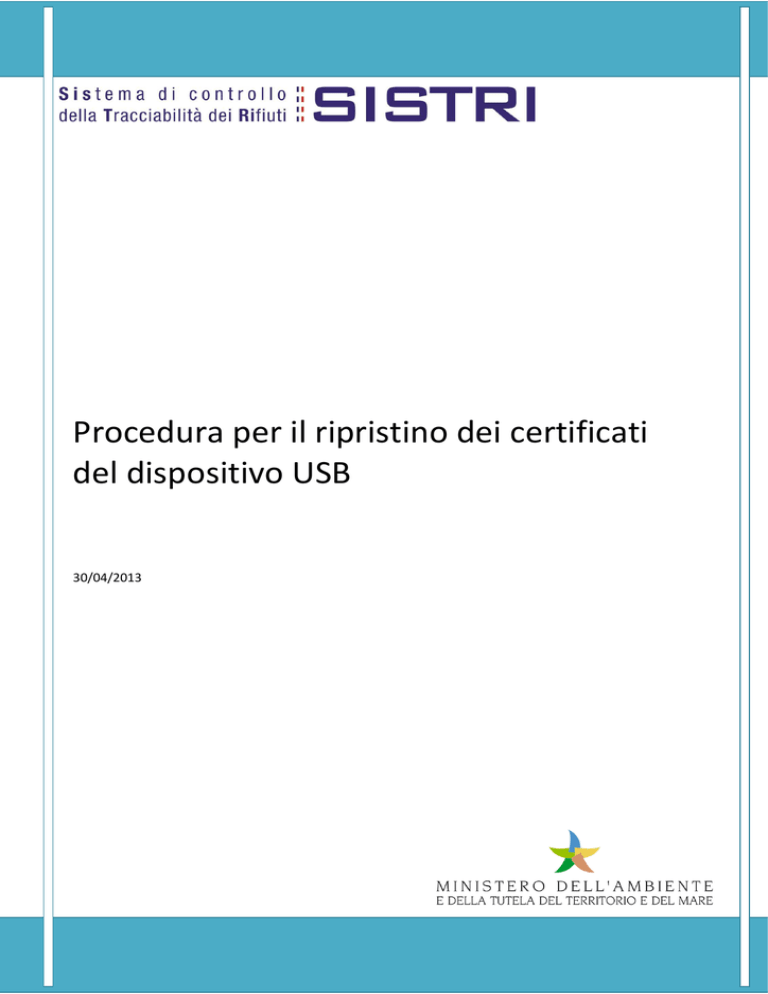
Procedura per il ripristino dei certificati
del dispositivo USB
30/04/2013
Sommario
-
Limitazioni di responsabilità e uso del manuale ...................................................................... 3
1
Glossario ................................................................................................................................... 3
2
Presentazione ........................................................................................................................... 4
3
Quando procedere al ripristino dei certificati .......................................................................... 4
4
Ripristino del certificato ........................................................................................................... 7
4.1
Sistema Operativo con “autorun” abilitato ................................................................................. 7
4.2
Sistema Operativo senza “autorun” abilitato ............................................................................. 7
4.3
Lancio dell’applicazione per il ripristino dei certificati ..............................................................16
Procedura per il ripristino dei certificati del dispositivo USB
Pagina 2
- Limitazioni di responsabilità e uso del manuale
I contenuti della presente pubblicazione sono protetti ai sensi della normativa in tema di opere
dell’ingegno. La riproduzione, anche parziale, per ragioni commerciali e non commerciali, è consentita a
titolo gratuito purché nella pubblicazione, in qualunque forma realizzata e diffusa, sia citata la fonte “SISTRI
– Procedura per il ripristino dei certificati del dispositivo USB – Versione del xx.xx.xxxx - www.sistri.it
(inserire la data della versione utilizzata)”.
SISTRI si riserva il diritto di apportare, ogni qualvolta lo ritenga necessario, modifiche ed integrazioni al
presente manuale.
1 Glossario
In ordine alfabetico
Call Center:
Struttura che fornisce supporto telefonico per le installazioni.
Dispositivo USB:
(altrimenti detto TOKEN )
Elemento di autenticazione e di memorizzazione, da utilizzare in accoppiamento
alla Black Box.
SISTRI:
SIStema di controllo della Tracciabilità dei RIfiuti
Iniziativa del Ministero dell'Ambiente e della Tutela del Territorio e del Mare.
Unità Centrale
Identifica fisicamente la scatola che contiene tutta l’elettronica.
Procedura per il ripristino dei certificati del dispositivo USB
Pagina 3
2 Presentazione
Il presente documento si propone quale strumento di supporto alla risoluzione delle anomalie derivanti dai
certificati digitali presenti sul dispositivo USB causati dalla assenza o dal malfunzionamento degli stessi e
che richiedono la rigenerazione del dispositivo USB mediante il ripristino dei certificati.
3 Quando procedere al ripristino dei certificati
La tabella che segue evidenzia le anomalie riscontrabili talvolta nell’utilizzo dei dispositivi USB per l’accesso
al SISTRI. La presenza di un contrassegno nella colonna a sinistra evidenzia le casistiche risolvibili mediante
l’applicazione della presente procedura.
ANOMALIA RISCONTRATA
√
Inserendo il dispositivo USB compare
il messaggio di errore:
Connessione sicura non riuscita. Si è
verificato un errore durante la
connessione a secure.sistri.it
Il peer SSL non è in grado di verificare
il certificato.
Codice errore:
SSL_ERROR_BAD_CERT_ALLERT
PROBABILE CAUSA
Opzione A:
Blocco del PIN a
causa di 3
digitazioni errate
consecutive.
Opzione B:
il Token
(dispositivo) è
corrotto.
COSA FARE
Utilizzare la funzione “Cambio/Sblocco PIN” come
illustrato nella PROCEDURA PER IL RECUPERO DELLE
CREDENZIALI DI ACCESSO AL SISTRI Par. 4.5
disponibile su www.sistri.it Sezione Documenti –
Manuali e Guide.
Se la funzione “Cambio/Sblocco PIN” non ha risolto
l’anomalia provvedere al ripristino del software come
illustrato nella PROCEDURA PER IL RIPRISTINO DEL
SOFTWARE DEL DISPOSITIVO USB Cap. 4,
successivamente provvedere al ripristino dei
certificati come illustrato nella PROCEDURA PER IL
RIPRISTINO DEI CERTIFICATI DEL DISPOSITIVO USB
Cap. 4 disponibili su www.sistri.it Sezione Documenti
– Manuali e Guide.
Inserendo il dispositivo USB il
programma si apre, selezionando
l’opzione “ACCEDI AL SISTEMA” ed
inserendo le credenziali si riesce ad
accedere alla piattaforma SISTRI ma
compare il messaggio di errore:
Utente non abilitato
e non è possibile visualizzare registri
e schede.
La pratica non è
stata importata
correttamente.
Indisponibilità delle credenziali di
accesso: PIN, PUK, USER ID [UID],
PASSWORD [PWD]
Busta cieca
illeggibile,
smarrimento
credenziali, ecc.
Provvedere al recupero delle credenziali mancanti
come illustrato nella PROCEDURA PER IL RECUPERO
DELLE CREDENZIALI DI ACCESSO AL SISTRI Cap. 4
disponibile su www.sistri.it Sezione Documenti –
Manuali e Guide.
Sulla rete da cui si
tenta di accedere
alla piattaforma
SISTRI è presente
un proxy.
Impostare sul dispositivo USB il proxy di riferimento
come illustrato nella GUIDA ALL'UTILIZZO DEL
DISPOSITIVO USB Par. 2.4.3 disponibile su
www.sistri.it Sezione Documenti – Manuali e Guide.
Inserendo il dispositivo USB al primo
utilizzo risulta impossibile connettersi
al programma.
Contattare il Call Center al
Procedura per il ripristino dei certificati del dispositivo USB
Pagina 4
ANOMALIA RISCONTRATA
√
√
√
Inserendo il dispositivo USB compare
il messaggio di errore:
Accesso utente non consentito.
Livello di accesso non sufficiente.
Richiesto 30. Accedere al portale
usando il token all’indirizzo
http://secure.sistri.it
Avviando il sistema SISTRI compare il
messaggio di errore:
Impossibile trovare il driver PKCS#11
PROBABILE CAUSA
COSA FARE
Opzione A:
dispositivo non
inserito
correttamente.
Inserire correttamente il dispositivo nel proprio PC e
successivamente collegarsi al SISTRI.
Opzione B:
certificati non
installati
correttamente.
Se il dispositivo risulta correttamente inserito
provvedere ad effettuare l’autodiagnosi come
illustrato nella GUIDA ALL'UTILIZZO DEL DISPOSITIVO
USB Par. 2.5.2 e successivamente provvedere al
ripristino dei certificati come illustrato nella
PROCEDURA PER IL RIPRISTINO DEI CERTIFICATI DEL
DISPOSITIVO USB Cap. 4 disponibili su www.sistri.it
Sezione Documenti – Manuali e Guide.
Il Token
(dispositivo) è
corrotto.
Provvedere al ripristino del software come illustrato
nella PROCEDURA PER IL RIPRISTINO DEL SOFTWARE
DEL DISPOSITIVO USB Cap. 4, successivamente
provvedere al ripristino dei certificati come illustrato
nella PROCEDURA PER IL RIPRISTINO DEI CERTIFICATI
DEL DISPOSITIVO USB Cap. 4 disponibili su
www.sistri.it Sezione Documenti – Manuali e Guide.
Provvedendo al ripristino delle
Comportamento
credenziali compare il messaggio
anomalo del Token
d’errore:
(dispositivo).
errore effettuando il parsing dei files
Provvedere alla verifica del certificato come illustrato
nella PROCEDURA PER IL RIPRISTINO DEI CERTIFICATI
DEL DISPOSITIVO USB Cap. 5 disponibili su
www.sistri.it Sezione Documenti – Manuali e Guide.
Provvedendo al ripristino delle
credenziali compare il messaggio
d’errore:
errore effettuando il parsing dei files
La procedura di
ripristino non è
stata completata.
Effettuare nuovamente quanto illustrato nella
PROCEDURA PER IL RECUPERO DELLE CREDENZIALI DI
ACCESSO AL SISTRI Cap. 4 disponibile su www.sistri.it
Sezione Documenti – Manuali e Guide.
Download del file
Agg_Token.exe non
effettuato
correttamente.
Effettuare nuovamente il download del file
Agg_Token.exe e seguire le istruzioni come illustrato
nella PROCEDURA PER IL RIPRISTINO DEL SOFTWARE
DEL DISPOSITIVO USB Cap. 4.
Provvedendo al ripristino del
software del dispositivo USB si
riscontrano errori durante la
procedura (es. impossibile istallare
file, …)
Inserendo il dispositivo USB il
programma si apre ma selezionando
l’opzione “ACCEDI AL SISTEMA” si
apre una pagina diversa da quella di
accesso al SISTRI.
Inserendo il dispositivo USB il
programma si apre, selezionando
l’opzione “ACCEDI AL SISTEMA” ed
inserendo le credenziali compare il
messaggio:
Impossibile contattare il servizio
am.sistri.it
Ripristinare le impostazioni del browser Mozilla
Firefox del dispositivo:
Strumenti → Opzioni → Principale → nel campo
“Pagina iniziale” digitare http://portal.sistri.it
La pagina iniziale
del browser è stata
OPPURE: provvedere al ripristino del browser Mozilla
modificata
Firefox come illustrato nella PROCEDURA_PER IL
dall’utente.
RIPRISTINO DEL BROWSER MOZILLA FIREFOX DEL
DISPOSITIVO USB Cap. 4 disponibile su www.sistri.it
Sezione Documenti – Manuali e Guide.
Errata digitazione
della Password.
Procedura per il ripristino dei certificati del dispositivo USB
Chiudere il browser Mozilla Firefox, riaprirlo e
ripetere l’inserimento delle credenziali.
Pagina 5
ANOMALIA RISCONTRATA
PROBABILE CAUSA
COSA FARE
Interrompere l'autoplay:
◊ con Sistema Operativo Windows XP si ottiene
tenendo premuto il tasto “shift”
◊ per gli altri Sistemi Operativi contattare il Call
Center al
Inserendo il dispositivo USB si
produce un loop dell'autoplay
L’autoplay sul
dispositivo non
funziona
correttamente.
successivamente provvedere al ripristino del software
come illustrato nella PROCEDURA PER IL RIPRISTINO
DEL SOFTWARE DEL DISPOSITIVO USB Cap. 4
disponibile su www.sistri.it Sezione Documenti –
Manuali e Guide.
Inserendo il dispositivo USB il
programma si apre, selezionando
l’opzione “ACCEDI AL SISTEMA” ed
inserendo le credenziali entrando
nell'area Movimentazione compare il
messaggio:
Impossibile aprire la sessione per
l'utente: xxx.xxx1234
Contattare il Call Center al
La pratica non è
stata importata
correttamente.
Inserendo il dispositivo USB il
programma si apre, selezionando
l’opzione “ACCEDI AL SISTEMA” ed
inserendo le credenziali entrando
Il browser del
Chiudere tutti i browser aperti sul proprio PC e
nell'area Movimentazione compare il
proprio PC è in uso. ripetere l’avvio del SISTRI
messaggio:
Livello di accesso non sufficiente.
Accedere al portale usando il token
all'indirizzo https://secure.sistri.it
Inserendo il dispositivo USB il
programma si apre ma selezionando
l’opzione “ACCEDI AL SISTEMA” non
succede niente
L'avvio del browser
Attendere che il sistema lanci il browser Mozilla
Mozilla Firefox è
Firefox.
lento.
Procedura per il ripristino dei certificati del dispositivo USB
Pagina 6
4 Ripristino del certificato
La procedura di ripristino del certificato attualmente prevede che l’utente prenda contatto con il Call
Center SISTRI al
per richiedere l’attivazione della funzione di rigenerazione da REMOTO del dispositivo USB al fine di
consentire all’utente di poter richiamare all’interno del Portale SISTRI la procedura dedicata al ripristino del
certificato (“Pers. Token Remota”).
La procedura va eseguita direttamente sul DISPOSITIVO USB INTERESSATO.
Inserire il Dispositivo SISTRI nella porta USB
Non appena inserito il dispositivo USB in un sistema operativo
Microsoft
Windows,
potrebbero
verificarsi
diversi
comportamenti legati alle caratteristiche del PC, in ogni caso
deve apparire in basso a destra la seguente figura:
4.1 Sistema Operativo con “autorun” abilitato
L’applicazione viene caricata in modo automatico.
4.2 Sistema Operativo senza “autorun” abilitato
1. All’inserimento del dispositivo USB, il computer mostra una finestra di selezione dell’operazione da
effettuare. Selezionare la voce “Apri cartella per visualizzare i file”.
Procedura per il ripristino dei certificati del dispositivo USB
Pagina 7
Selezionando la voce viene presentata la maschera:
Selezionare la risorsa con l’icona del logo del Ministero dell’Ambiente.
N.B. La lettera associata a tale risorsa può essere diversa da quella riportata nell’esempio.
Viene mostrato automaticamente il contenuto del dispositivo USB:
Nella figura si evidenzia il file “sistri_windows” che deve essere selezionato per accedere alla procedura di
gestione del sistema SISTRI.
Procedura per il ripristino dei certificati del dispositivo USB
Pagina 8
2. Il Sistema Operativo non mostra alcuna finestra di selezione
In questo caso occorre ricercare manualmente il dispositivo appena inserito, percorrendo i passi di seguito
riportati:
Premere contemporaneamente i
tasti cerchiati nella tastiera a lato
Viene mostrata la maschera che elenca le risorse
Nella figura si evidenzia il file “sistri_windows” che deve essere selezionato per accedere alla procedura di
gestione del sistema SISTRI.
Procedura per il ripristino dei certificati del dispositivo USB
Pagina 9
All’avvio vengono effettuali dei controlli automatici finalizzati alla verifica della consistenza del software e
dei certificati. Qualora i controlli evidenzino dei problemi del software viene avviata la procedura di
ripristino del software (passo 1),in caso contrario viene avviato il ripristino automatico dei certificati (passo
2).
Passo 1
I controlli hanno evidenziato la necessità di procedere al ripristino del software e l’aggiornamento viene
avviato automaticamente
Procedura per il ripristino dei certificati del dispositivo USB
Pagina 10
Se sul computer è attiva una istanza di Firefox viene richiesto di chiuderla
Per proseguire con l’aggiornamento
Al termine il Sistema chiude automaticamente l’applicazione e presenta la seguente finestra:
Procedura per il ripristino dei certificati del dispositivo USB
Pagina 11
Passo 2
I controlli hanno evidenziato la necessità di procedere al ripristino dei certificati
Dopo aver cliccato sul pulsante “Avanti” la procedura mostra la seguente maschera:
Procedura per il ripristino dei certificati del dispositivo USB
Pagina 12
Digitando le credenziali di accesso viene presentata la seguente maschera nella quale occorre selezionare il
collegamento evidenziato
Il Sistema presenta la seguente maschera relativa al dispositivo per il quale si stanno ripristinando i
certificati
Procedura per il ripristino dei certificati del dispositivo USB
Pagina 13
E la seguente maschera relativa al ripristino dei certificati
qualora si riscontrino dei problemi evidenzia il seguente messaggio. In tali evenienze occorre cliccare il
pulsante”riprova”
Procede con la rigenerazione
E si conclude con la seguente finestra
Cliccare sul bottone “Stampa” , viene mostrata la seguente finestra
Procedura per il ripristino dei certificati del dispositivo USB
Pagina 14
Salvare il PDF con i codici di accesso e chiudere la finestra.
N.B. Chiudere solo la finestra del PDF, fare attenzione a non chiudere il browser.
N.B. Per dispositivi USB multiutente l’operazione di stampa della busta dovrà essere ripetuta per ognuno
degli utenti.
Al termine della stampa della busta cieca viene presentato il seguente messaggio
La procedura di ripristino è stata conclusa con successo,
si prega di chiudere la finestra del Browser SISTRI
È ora possibile chiudere il Browser.
NOTA: a seguito delle modifiche apportate alla busta cieca il valore del codice PUK viene inviato via mail
all’indirizzo di posta elettronica certificata dell’utente del SISTRI.
Procedura per il ripristino dei certificati del dispositivo USB
Pagina 15
4.3 Lancio manuale dell’applicazione per il ripristino dei certificati
Nel caso in cui si siano verificati problemi di connessione che hanno interrotto la procedura di ripristino è
possibile rientrare nell’applicazione per concludere le fasi della rigenerazione del dispositivo. In questo caso
occorre eseguire le istruzioni seguenti per accedere nuovamente alla procedura di personalizzazione da
remoto.
Ottenuto l’accesso ai contenuti del dispositivo lanciare il file “sistri_windows” e, all’apertura della seguente
finestra
cliccare sul bottone “Accedi al sistema” per
accedere alla maschera seguente
Procedura per il ripristino dei certificati del dispositivo USB
Pagina 16
nella quale occorre selezionare il collegamento “Accesso senza PIN” dopo aver digitato le proprie
credenziali
si accede alla maschera nella quale attivare la rigenerazione del dispositivo USB selezionando il
collegamento “Pers. Token Remota”.
Selezionato il collegamento la procedura riprende esattamente dal punto in cui si era precedentemente
interrotta.
Per i dettagli sui passi da seguire si rinvia a quanto descritto precedentemente.
Procedura per il ripristino dei certificati del dispositivo USB
Pagina 17